
e-Govで就業規則(変更)申請を提出してみたら驚くほど簡単だった件
こんにちは。N川むすびです。
今回はe-Govで就業規則(変更)の電子申請をした手順をご紹介しようと思います。
就業規則(変更)は電子証明書も用意が不要なので、驚くほどを簡単に申請出来てしまいます。
え…今まで半日かけて労働基準監督署まで「正/副」印刷して届け出に行っていたのは何だったの…?と拍子抜けするくらい簡単なので、ぜひこの機会に電子申請を始めてみてはいかがでしょうか。
尚、このnoteでは、なるべくシンプルにお伝えしたいので必要な手順だけお伝えしています。細かいことは公式をご覧ください。
e-Govって何?という方は公式の説明へ
https://shinsei.e-gov.go.jp/contents/preparation/beginner
①e-Govアプリをインストールしよう
まず、申請を行う準備として、e-GovというアプリをPCにインストールします。ページ下の方にある「e-Govアプリのダウンロード」という青いボタンをクリックしてダウンロードに進みます。
インストールはこちらから
https://shinsei.e-gov.go.jp/contents/preparation/#egovui-step3
※インストールについて詳しい手順が知りたい場合はこちら(公式PDF)

②e-Govのアカウント発行用にメールアドレスを用意する
次にe-Govアプリから申請をするためにはe-Govアカウントの発行が必要なので、そのためのメールアドレスを用意します。当社の場合は、労務事務を行う担当が複数人いるため、共通でe-Govにログインして操作&進捗を確認できるよう、労務専用のメーリングリスト(ML)のアドレスを用意しました。
③e-Govアプリにログインするため、e-Govアカウントを発行する
アカウント発行画面から②で用意したメールアドレスを入力してe-Govアカウントを作成します。
メアド入力して送信~確認のメールが届いたらURLにアクセスして本登録するだけです。
e-Govアカウント仮登録はこちらから
https://account.e-gov.go.jp/user/pre-registration/init?service_type=00
詳しい手順を知りたい場合はこちら(公式サイト)

④e-Govアプリを起動してログインする
③で作成したe-Govアカウントでアプリにログインします。途中で2要素認証設定の案内が出ますが「スキップ」出来ます。
2要素認証が難しい場合は「追加認証設定」の「秘密の質問」を設定することで次に進める事が出来ます。
※設定した認証情報は大切に保管しましょう

⑤e-Govの基本設定を登録します
e-Govアプリにログインした状態で
ヘッダーの「基本情報管理」をクリックすると「申請者情報管理」と「連絡者情報管理」という基本情報を入力する項目が表示されるのでフォームの内容にそって入力します。
※基本、英数字は全角で入力します(お役所ならでは…)
※「連絡者情報管理」にも「代表名」と書かれており混乱しますが、こちらは担当者名(労務事務担当者名)を入力します。

⑥e-Govから「就業規則(変更)」の申請をする
さていよいよ申請手続きです。
e-Govアプリにログインした状態で、アプリ画面ヘッダーの「手続き検索」をクリックします。「手続き名称から探す」の検索欄に「就業規則」と入力し検索すると、結果に関連した項目が表示されます。

今回は「就業規則(変更)届(各事業場単位による届出)」の手続きをするのでその項目にある「申請書入力へ」をクリックします。

⑦申請書入力画面で必要事項を入力し、申請する
「就業規則届」タブの内容は、管轄の労働基準監督署 宛で必須項目を入力します。
※基本、フォームの英数字は全角です。
※労働保険番号は、労災保険加入証明書や加入している労災保険加入団体に問い合わせることで調べられます。

「意見書」タブの内容は、事前に労働者代表に確認し同意を得た内容を記入します。
※e-Govの申請において「意見書」の添付は不要ですが、就業規則(変更)にあたり事前に労働者代表とやりとりした「意見書」の書面は、適切に社内のストレージ等に保管しておく必要があります。

「添付書類」に今回提出する「就業規則」を添付します。
※ファイル形式は「就業規則ファイル」の欄で選択した形式のもの。
「提出先選択」は管轄の労働局・労働基準監督署を選択します。
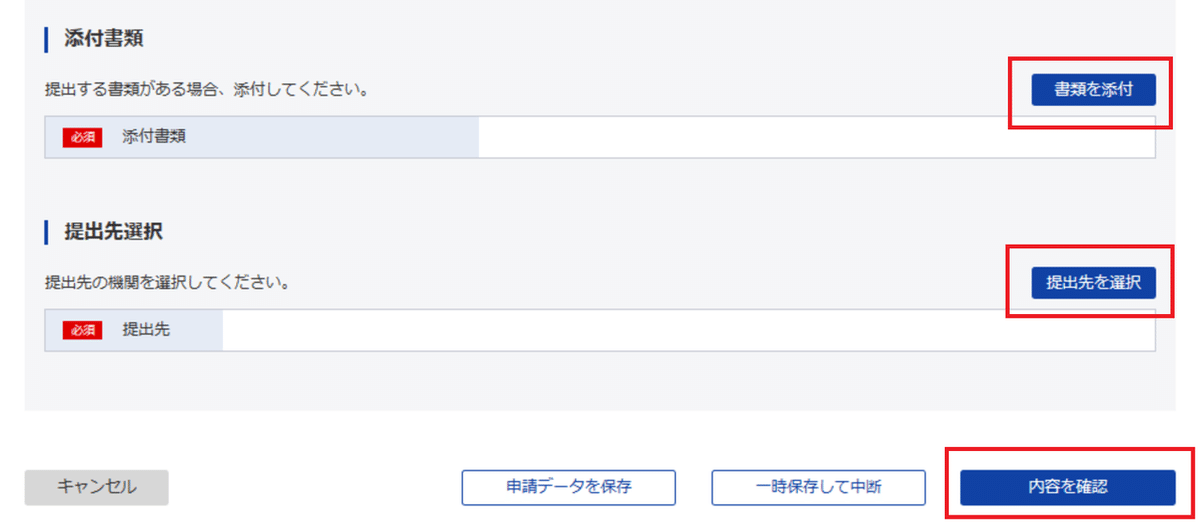
「内容を確認」ボタンをクリック、「確認画面」の内容に相違なければ「提出」をクリックします。
これで、提出完了です。

提出後はステータスが「審査中」となります。

申請が通るとステータスが「手続終了」となるので、「公文書」など必要なファイルをダウンロードして、社内の適切なストレージの場所に保管しておきます。(申請から審査完了まで1~2日程度でした)


いかがでしたでしょうか。初回なので初期設定などの手間が少し発生してしまいましたが、次回以降は申請だけであれば、5~10分程度で提出できてしまうのではないでしょうか。
今回、電子証明書の添付もなく、あっさり提出できてしまったので驚いたのですが、どうやら「令和3年4⽉1⽇から、電⼦署名・電⼦証明書が不要」になっており、さらに便利になっていたようです。
https://www.mhlw.go.jp/content/11200000/000609355.pdf
ペーパーレスになればオフィスの省スペース化にもなりますし、ぜひ電子申請を活用してみてくださいね👍
#総務, #バックオフィス, #e-Gov, #電子申請, #やってみた,
この記事が参加している募集
よろしければサポートお願いします!いただいたサポートはバックオフィスオフ会などイベント開催時に活動費として使わせていただきます🍙
